Konfiguration des Internet-Browsers für die Nutzung des init networks Proxy-Servers.
Wozu ein Proxy ?
Ein Proxy- Server ist ein Rechner, der Internet- Seiten für die Anwender holt
und gleichzeitig auf seiner Festplatte zwischensichert. Man erhält also die Seiten wie
bisher, sie werden aber zusätzlich auf dem Proxy- Server abgespeichert.
Ruft man nun selbst, oder ein anderer Anwender, die gleichen Seiten nochmals ab, so kommen
sie direkt von der Festplatte des Proxy- Servers, ohne daß alles nochmals über das
Internet übertragen werden muß. Das Ergebnis ist ein signifikanter
Geschwindigkeitsgewinn bei oft benutzten Internet- Seiten (Suchmaschinen etc.).
Natürlich überprüft der Proxy- Server auch regelmäßig, ob die zwischengesicherten
Internet- Seiten noch aktuell sind, und aktualisiert sich bei Bedarf. Gerade in einem
Internet- Einwahlknoten mit vielen Benutzern bemerkt man also eine deutliche Verbesserung
der Leistung, wenn der vorhandene Proxy-Server genutzt wird.
Voraussetzungen:
Sie haben bereits Ihren Rechner für die Einwahl zum Landsberger Einwahlknoten
konfiguriert und eine Browser-Software installiert (z.B. den Netscape Communicator). Das
Surfen im Internet mit dem Browser ist bereits problemlos möglich.
Haben Sie nun einen funktionierenden Internetzugang und sind als Benutzer bei init
networks online, so fehlt jetzt nur noch eine Eintragung in Ihrem Browser-Programm
(Netscape, Microsoft, Opera) für die Proxy-Nutzung. Im folgenden werden Beispiele für
die Browser von Netscape und Microsoft gezeigt.
- Sie wählen aus dem Menue: [Optionen]
[Netzwerk-Einstellungen] [Proxies]
- Im Dialogfenster wird [Manuelle Proxy-Einstellung] gewählt und
- Mit dem Knopf [Anzeigen] wird nun folgende Einstellung eingetragen:
- Sie wählen aus dem Menue: [Bearbeiten] [Einstellungen]
[Erweitert] [Proxies]
- Im Dialogfenster wird [Manuelle Proxy-Einstellung] gewählt und
- Mit dem Knopf [Anzeigen] wird nun folgende Einstellung eingetragen:
Nach dem Speichern der Einstellung mit [OK] und einem
erneuten Start des Netscape Navigator ist die Einrichtung abgeschlossen.
- Sie wählen aus dem Menue: [Ansicht] [Optionen]
[Verbindung]
- Im Dialogfenster wird [Verbindung über einen Proxy-Server herstellen] gewählt und
- Der Knopf [Einstellungen] selektiert. Im nun folgenden Fenster geben Sie ein:
- proxy1.initnetworks.de unter HTTP-Adresse und 80 unter
Port.
- Abschließend setzen Sie noch den Schalter "Für alle Protokolle denselben Server
wählen".
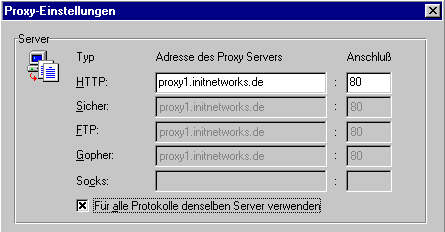
Nach dem Speichern der Einstellung mit [OK] und einem erneuten Start des Internet Explorers ist die Einrichtung abgeschlossen.
Aus der Menueleiste des Browsers wird in
dieser Version [Ansicht] [Internetoptionen] [Verbindung] gewählt.
Im folgenden Dialogfenster wird der Schalter "Verbindung über einen Proxyserver
herstellen" gesetzt:
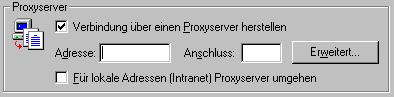
Nun wird nur noch im Feld "Adresse:" proxy1.initnetworks.de und im Feld "Anschluss:" der Wert 80 eingetragen:
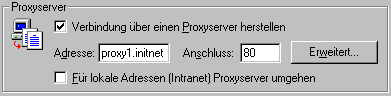
Nach dem Speichern der Einstellung mit [OK] und ist die Einrichtung abgeschlossen.
Auch im Internet Explorer 5 sind die Menüs
etwas gewandert. Hier wählen sie aus der
Menueleiste des Browsers [Extras] [Internetoptionen] [Verbindungen]. Anschließend
wählen Sie, je nach Zugangsart entweder DFÜ-Einstellungen und die richtige DFÜ-
Verbindung oder sie wählen die LAN-Einstellungen.
Im darauf folgenden Dialogfenster wird nun der Schalter "Proxyserver verwenden"
gesetzt
und im Feld "Adresse:" proxy1.initnetworks.de sowie im Feld
"Anschluss:" der Wert 80
eingetragen.
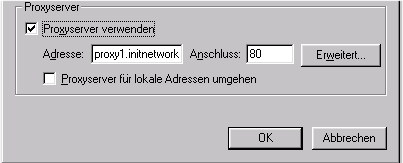
Das wars. Die Einstellungen sind sofort aktiv.
Viel Erfolg !
ihr init networks team
- Know-how, das verbindet -
![]()
Aktualisiert am: 25.06.00 22:12:07